Hoje iremos te ensinar como usar a função DIVIDIRTEXTO do Excel 365, e a função ESQUERDA. Ambas para extrair somente as primeiras letras de vários nomes localizados em várias células do Excel.
O Que é a Função DIVIDIRTEXTO?
Essa função consegue dividir textos que estão juntos em uma célula dividindo-os em várias colunas ou linhas, tudo através de um delimitador que é dado com referência.
Exemplo, a frase: “Cursos Ninja do Excel”
O delimitador de separação é o espaço que se encontra entre cada palavra dessa frase acima, então caso usássemos a função DIVIDIRTEXTO, o nosso resultado seria esse:

O Que é a Função ESQUERDA?
Essa função é capaz de extrair caracteres que estão a esquerda de uma frase, número ou palavra com base no número informado.
Como Por Exemplo: O nome “Edson Cavalcante”.
A palavra a esquerda desse nome acima é “Edson” e ela tem apenas 5 letras. Usando a função ESQUERDA somente essa palavra seria extraída para uma célula.
Veja:
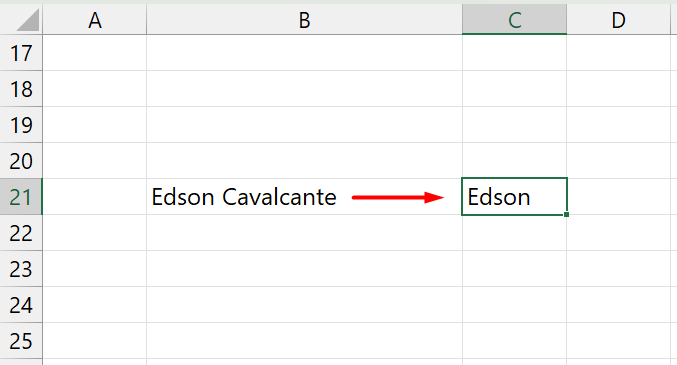
Baixe a planilha para praticar o que foi ensinado neste tutorial:
Usar a Função DIVIDIRTEXTO Para Extrair as Primeiras Letras de Várias Palavras no Excel 365
Antes de mais nada, já analisando a imagem abaixo, temos em vista a primeira coluna onde se encontra os nomes e do lado direito temos a tabela onde as letras iniciais são separadas:
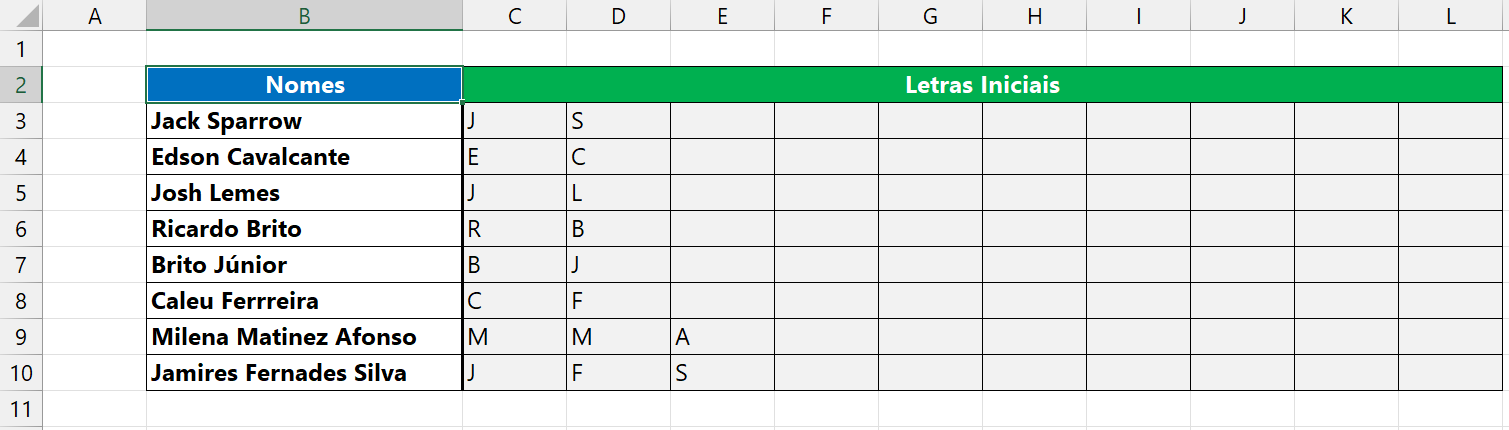
Você deve informar os nomes na coluna “B”:
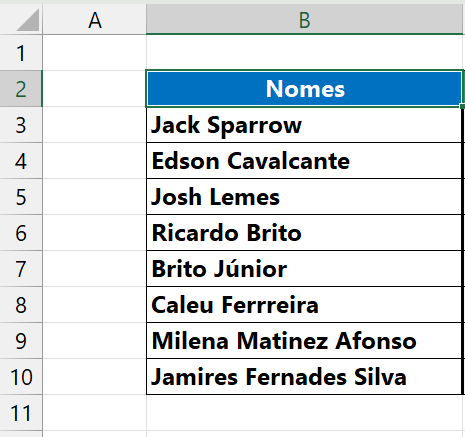 Em seguida perceba que fizemos tudo para depois os resultados sejam aplicados nessa tabela:
Em seguida perceba que fizemos tudo para depois os resultados sejam aplicados nessa tabela:
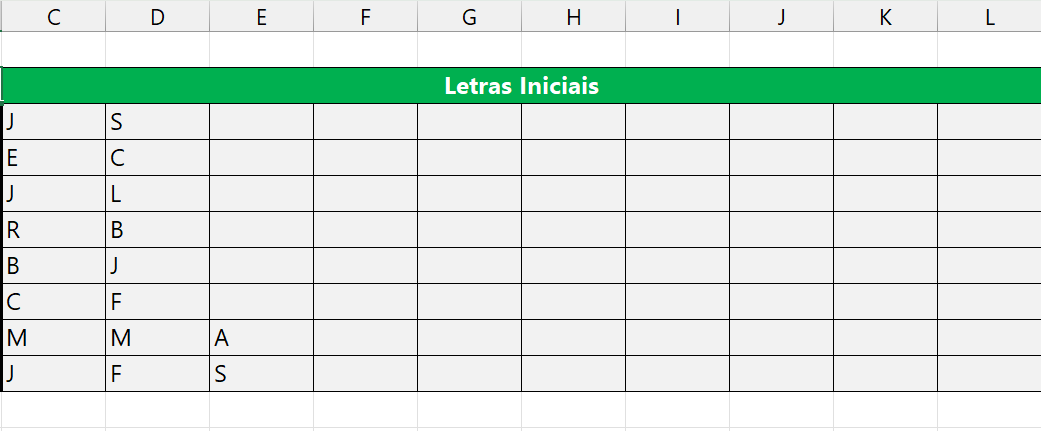 Portanto, vejamos nossa fórmula abaixo:
Portanto, vejamos nossa fórmula abaixo:
=ESQUERDA(DIVIDIRTEXTO(B3;” “);1)
É bem simples, primeiro usamos a função DIVDIRTEXTO para separar cada nome com base no delimitador, e depois usamos a função ESQUERDA para extrair somente a primeira letra de cada nome separado.
Use essa fórmula em seus trabalhos!
No entanto caso necessite mudar as referências das células de acordo com sua planilha, apenas modifique a célula “B3”.
Curso de Excel Completo: Do Básico ao Avançado.
Quer aprender Excel do Básico ao Avançado passando por Dashboards? Clique na imagem abaixo e saiba mais sobre este Curso de Excel Completo.
Por fim, deixe seu comentário sobre o que achou de usar este recurso e você também pode enviar a sua sugestão para os próximos posts. Até breve!
Artigos Relacionados Ao Excel:
- Como Exibir a Primeira e Última Letra do Alfabeto no Excel
- Separando Dados Com Preenchimento Relâmpago no Excel
- Criar Alfabeto Com Fórmulas no Excel







![Quantas-Semanas-Completas-Tem-em-um-Mês-[Excel] Quantas Semanas Completas Tem em um Mês? [Excel]](https://ninjadoexcel.com.br/wp-content/uploads/2023/02/Quantas-Semanas-Completas-Tem-em-um-Mes-Excel-304x170.jpg)





![Tabela-Dinâmica-no-Excel-com-VÁRIAS-Bases-[Função-EMPILHARV] Função JOIN no Google Sheets (Aprenda Como Usar)](https://ninjadoexcel.com.br/wp-content/uploads/2023/04/Tabela-Dinamica-no-Excel-com-VARIAS-Bases-Funcao-EMPILHARV-304x170.jpg)

